パソコンを購入した時に付属してくるマウスは、一般的に左右ボタン・ホイールボタン、あとはマウスのサイドボタンくらいで、せいぜい合計5個くらいなのでは。
もちろん、これらのボタン数だけでもパソコンの操作は出来ますが、それ以上のボタンが搭載されている多ボタンマウスを使うと、驚くほどパソコンの作業効率がアップします。
多ボタンマウスと言うとゲーム目的と思われがちですが、複数あるボタンに色々な機能を割り当てる事が出来るので、仕事上で使用するアプリの操作性も上がります。
そんな、多ボタンマウスのおすすめ5選を紹介します。
多ボタンマウスのおすすめの5選
| M-DUX50BK | Razer Naga X | Logicool G600t | Logicool G604 | Razer Naga Pro | |
| 対応OS | Windows 10/8.1/7/Vista | Windows 10/8.1/7 | Windows, macOS,Chrome OS | Windows, macOS,Chrome OS | Windows, macOS,Chrome OS |
| ボタン数 | 14 | 16 | 18 | 13 | 17 |
| ボタンへの 機能割当 | 18 | 16 | 20 | 15 | 19+1 |
| 保証期間 | 6ヶ月 | 2年 | 3年 | 2年 | 2年 |
おすすめ1:エレコム “DUX”MMOゲーミングマウス M-DUX50BK

M-DUX50BKのスペック
| 対応OS | Windows10 / 8.1 / 7 / Vista |
| ボタン数 | 14個(ホイールボタン含む) |
| ボタンへの機能割当 | 18個 |
| オンボード | 5つのプロファイルに対応 |
| DPI(カウント数) | 50~3500dpi (50カウントごとに設定可能) |
| 大きさ | W77.0mm × D112.5mm × H42.0mm |
| 重さ | 84g(ケーブルを含まず) |
| 接続形式 | 有線(USB) |
| 保証期間 | 6ヶ月 |
M-DUX50BKの特長

エレコム「M-DUX50BK」は低価格帯の多ボタンマウスながら、14個のボタンを備えホイールボタンを含め18個の操作をボタンに割り当てる事が出来ます。
オンボードメモリに5つのプロファイル(設定)を保存できるようになっているので、ゲームのみならず仕事で使うアプリ単位でも機能を切替えて使えるようになります。
特に一番使用頻度が高い左右ボタンには、耐久性で評価が高い「OMRON社製スイッチ」が採用されているので、長い期間使える多ボタンマウスとも言えるのでは。
多ボタンマウスの場合、どうしてもマウス自体が大きくなるので、手が小さい方などには扱いにくいことがありますが、エレコム「M-DUX50BK」だとそこまで大きくないので手の小さい方や女性でも扱いやすいとのことです。
おすすめ2:Razer Naga X MMO ゲーミングマウス

Razer Naga Xのスペック
| 対応OS | Windows10 / 8.1 / 7 (設定アプリ Razer Synapse 3) |
| ボタン数 | 16個(ホイールボタン含む) |
| ボタンへの機能割当 | 16個 |
| オンボード | 1つのプロファイルに対応 |
| DPI(カウント数) | 1800dpi |
| 大きさ | W74.0mm × D119.0mm × H43.0mm |
| 重さ | 85g(ケーブルを含まず) |
| 接続形式 | 有線(USB) |
| 保証期間 | 2年 |
Razer Naga Xの特長

Razer「Naga X」は左右非対称のエルゴノミクスデザインで、重量も85gと軽量なので長時間の作業でも手や手首への負担を軽減してくれます。
設定アプリの「Razer Synapse 3」を使用して、16個のボタンに作業で使用する操作を割り当て可能。
通常、左右ボタンに使われているスイッチはメカニカルスイッチになっており、長期間使用していると1回のクリックで複数回クリックした状態になるチャタリングという症状を起こします。
しかし、Razer「Naga X」に使用されている「RAZERオプティカルマウススイッチ」は、光学式のスイッチになるためチャタリングが起こりにくく7,000万回という高耐久性を備えながら、応答時間も0.2msと高速なクリック操作が出来きます。
ただ、マウス自体が少々大きいため、手が小さい方には扱いずらいところがあります。
おすすめ3:Logicool G600t MMOゲーミングマウス

Logicool G600tのスペック
| 対応OS | Windows10 / 8.1 / 7 macOS 10.11以降、Chrome OS (設定アプリ Logicool G HUB) |
| ボタン数 | 18個(ホイールボタン含む) |
| ボタンへの機能割当 | 20個(Gシフト併用で32個) |
| オンボード | 1つのプロファイルに対応 |
| DPI(カウント数) | 200~8,200dpi |
| 大きさ | W75.0mm × D118.0mm × H41.0mm |
| 重さ | 133g |
| 接続形式 | 有線(USB) |
| 保証期間 | 3年 |
Logicool G600tの特長
今回紹介している多ボタンマウスの中でもLogicool「G600t」は、サイドボタン12個でGシフトを併用することで、サイドボタンだけで24個の機能割当が出来ます。
この圧倒的なボタン割り当ての数で、敢えて自分が使いにくく感じるボタンには機能割当を行わないという贅沢な選択も。
オンボードメモリは1つで、マウス感度もゲーミングマウスとしては普通レベルですが、mac OSやChrome OSでも使用出来るのは魅力的です。
有線マウスですが133gと少々重いので、常時カーソル移動をしていると手首などが疲れてしまうかもしれません。
ただ、Logicool「G600t」の最大の特長である他の多ボタンマウスを圧倒する、ボタンへの機能割当数がこのマウス唯一無二の武器なので、マウス移動が極端に減ることも考えられます。
製品の保証期間が3年と長いのもLogicool「G600t」の特長で、それなりの価格になるので保証期間が長いというのは安心して使用出来ますよね。
おすすめ4:Logicool G604 ワイヤレスゲーミングマウス

Logicool G604のスペック
| 対応OS | Windows10 / 8.1 / 7 macOS 10.11以降、Chrome OS (設定アプリ Logicool G HUB) |
| ボタン数 | 13個(ホイールボタン含む) |
| ボタンへの機能割当 | 15個 |
| オンボード | 1つのプロファイルに対応 |
| DPI(カウント数) | 100~25,600dpi |
| 大きさ | W80.0mm × D130.0mm × H45.0mm |
| 重さ | 135g(単三乾電池含む) |
| 接続形式 | ワイヤレス(LIGHTSPEED / Bluetooth) |
| 保証期間 | 2年 |
Logicool G604の特長

先程までは有線接続の多ボタンマウスを紹介してきましたが、ワイヤレス接続の多ボタンマウスを紹介します。
Logicool「G604」は2種類(LIGHTSPEED / Bluetooth)のワイヤレス接続に対応し、特にLIGHTSPEED接続だと超高速接続でマウス操作で遅延を感じることはありません。
搭載されているマウスセンサーは「HERO 25Kセンサー」で、マウス操作を正確にトラッキングして精密な操作が可能。
15個のボタンへ機能割当が可能となっていますが、実際には左右ボタンやホイールボタンの機能変更は使い勝手が悪くなるので、実質的には10個程度の機能割当になっています。
しかし、デフォルトでは無効になっているGシフトボタンをボタンに割り当てることで、Gシフトボタンを押している間は、別の機能が働くように設定することが可能。
この事を考えると組み合わせ次第ですが、20個程度の動作をボタンに割当られます。
ワイヤレスマウスという事で単三乾電池が1本必要となってきますが、電池を含んで本体重量が135gということを考えると、最近流行りの軽量ワイヤレスマウスと比べると流石に重さを感じるでしょう。
ただ、重すぎて使いにくいという訳ではなく、慣れてしまえばちょうどいい重量感です。
Logicool「G604」本体の高さ(厚み)があるので、手が小さい方やマウスを掴み持ち・つまみ持ちする方には扱いずらいかもしれません。
おすすめ5:Razer Naga Pro ワイヤレスゲーミングマウス
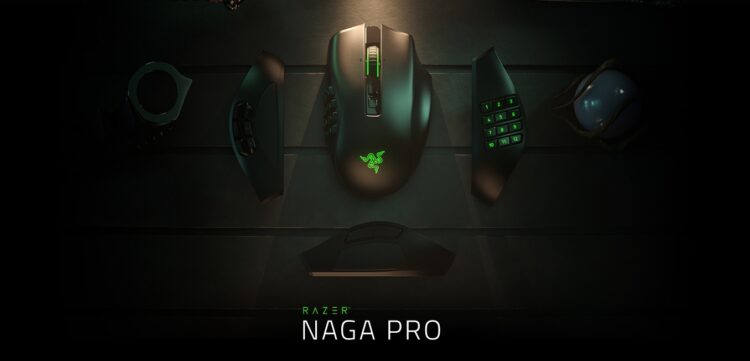
Razer Naga Proのスペック
| 対応OS | Windows10 / 8.1 / 7 macOS 10.11以降、Chrome OS (設定アプリ Razer Synapse 3) |
| ボタン数 | 最大17個 (ホイールボタン含む+12ボタンパネル時) |
| ボタンへの機能割当 | 19+1個 (12ボタンパネル使用時) |
| オンボード | 4+1つのプロファイルに対応 |
| DPI(カウント数) | 20,000dpi |
| 大きさ | W74.5.0mm × D119.0mm × H43.0mm |
| 重さ | 117g |
| 接続形式 | ワイヤレス(HyperSpeed / Bluetooth) 有線(USB) |
| 保証期間 | 2年 |
Razer Naga Proの特長

Razer「Naga Pro」の最大の特長は、3種類のサイドボタンパネルを取り換えられるギミックを搭載している事です。
使うアプリやPCゲームなどに合わせて、2ボタン・6ボタン・12ボタンの3種類から選択可能です。マグネットで固定されているだけなので、簡単に取り換え可能。
このギミックを生かして、最大20個(12ボタンのサイドパネルを使用時)の機能を割り当て可能になります。
また、Razer「Naga Pro」に使用されている「RAZERオプティカルマウススイッチ」は、光学式のスイッチになるためチャタリングが起こりにくく7,000万回という高耐久性を備えながら、応答時間も0.2msと高速なクリック操作が出来きます。
充電池を内蔵していながら117gの本体重量なので、ワイヤレスマウスとしては扱いやすい重量で、仕事やPCゲームなど使う場面に合わせて変化出来る多ボタンマウスと言えます。
仕事で多ボタンマウスにどんな機能を割り当てると便利か
実際に仕事上の作業で使うとして、どんな機能を多ボタンマウスに割り当てると作業効率が上がるかと考えいませんか。
一番ボタンに割当て役に立つのは、キーボードのショートカットキーです。特にWindowsのショートカットキーを割り当てておくと、マウス上ボタン操作で割当てたショートカットキー操作が出来ます。
また、よく使用するアプリ上のショートカットキーなどもボタンに割当ておくと、格段に作業効率がアップしますよ。
まとめ:仕事上のアプリの作業効率もアップするので多ボタンマウスはおすすめ
| M-DUX50BK | Razer Naga X | Logicool G600t | Logicool G604 | Razer Naga Pro | |
| 対応OS | Windows 10/8.1/7/Vista | Windows 10/8.1/7 | Windows, macOS,Chrome OS | Windows, macOS,Chrome OS | Windows, macOS,Chrome OS |
| ボタン数 | 14 | 16 | 18 | 13 | 17 |
| ボタンへの 機能割当 | 18 | 16 | 20 | 15 | 19+1 |
| 保証期間 | 6ヶ月 | 2年 | 3年 | 2年 | 2年 |
パソコンを購入した時に付属してくるマウスは、一般的に左右ボタン・ホイールボタン、あとはマウスのサイドボタンくらいで、せいぜい合計5個くらいですが、今回紹介した多ボタンマウスの最大ボタン数は20個もあります。
これだけのボタンがマウスに備わっていたら、右手一つで色々なことが出来るのでは。一々右手をマウスからキーボードに移す手間も省けるので、非常に作業効率があがります。
マウスとキーボードの距離が近ければ近いほど、手を移動させる距離も短くなるので、テンキーレスキーボードと多ボタンマウスの相性は抜群と言えます。
関連記事 「テンキーレスキーボードのおすすめ7選!コンパクトなのでデスクが広く使える」
最終更新日:2023/12/08










コメント